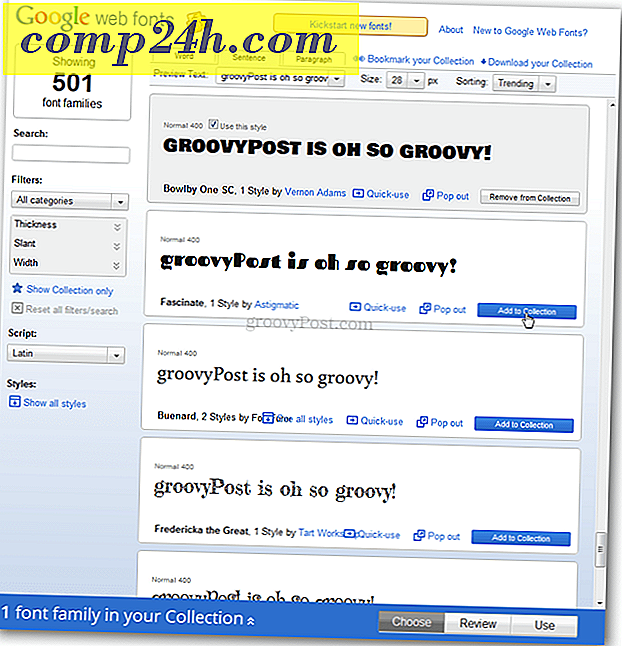Slik aktiverer du Dropbox to trinns verifisering
Vi har fortalt deg om viktigheten av å aktivere to faktorautentisering på en hvilken som helst konto som støtter funksjonen. Vi har dekket Two Factor eller Two Step Verification for Google-kontoer, Facebook og til og med Dreamhost-kontoer. Ettersom flere online-tjenester begynner å legge til det ekstra beskyttelseslaget som Two Factor Authentication gir, fortsetter vi å vise deg hvordan du aktiverer det. For Drobox-brukere er dette en nøkkel sikkerhetsoppgradering fordi en gang aktivert, vil to faktor autentiseringskoden være nødvendig for å få tilgang til Dropbox-kontoen din via nettstedet og når du legger til nye synkroniseringsenheter på kontoen din.
Slik aktiverer du to trinns verifisering for Dropbox-kontoen din
For å aktivere to trinns verifisering i Dropbox (også kjent som to faktorautentisering), logg deg inn på Dropbox-nettstedet og klikk på sikkerhetssiden-fanen. Du får se en melding øverst som introduserer to trinns verifisering, men hvis du ikke trenger det, må du kanskje aktivere den for kontoen din ved å klikke denne linken - http://www.dropbox.com/try_twofactor.

Nå, bla nedover siden og under Konto logg inn, klikk på koblingen Endre ved siden av to trinns bekreftelse.

Et vindu kommer opp, slik at du vet at to trinns verifisering legger til et ekstra lag av beskyttelse på Dropbox-kontoen din. Klikk på Start-knappen.

Deretter må du legge inn ditt Dropbox-kontopassord på nytt for å få ekstra sikkerhet.

Nå har du to valg hvordan du vil motta din ekstra sikkerhetskode. Enten en tekst til mobiltelefonen din, eller du kan bruke en mobilapp på iPhone, BlackBerry, Windows Phone eller Android-smarttelefon.
Merk: I motsetning til Googles to-trinns verifisering, støtter det ikke sikkerhetskoder som sendes til en landlinje.

Du kan også bruke smarttelefonen din med disse appene som støtter TOTP-protokollen (Time Based One Time Password). Her er en liste over mobilapper og plattformer som støtter TOTP.
- Google Authenticator-appen for Android, iPhone og Blackberry
- Amazon AWS Virtual MFA for Android
- Autentisering for Windows Phone

Her har jeg en sikkerhetskode som er tekstet til mobiltelefonen min. Jeg finner denne metoden den enkleste. Skriv inn mobilnummeret du vil at koden skal sendes til, og klikk på Neste.

Skriv nå den seks sifrede sikkerhetskoden som er tekstet til mobiltelefonen din, og klikk på Neste.

Da får du en 16-tegns sikkerhetskode. Du må lagre dette er et trygt sted, slik at du kan logge deg inn uten telefonen og trenger nødtilgang til Dropbox-kontoen din.

Suksess. Din Dropbox-konto er nå beskyttet med et ekstra lag med sikkerhet.

Etter at du har slått på to trinns verifisering, må du angi passord og sikkerhetskode når du logger inn fra mobilenhetene dine. Her er et eksempel på å skrive inn koden på iPad. 
Vi har forkynt fordelene med Two Factor Authentication for en stund nå på nettstedet og på vår podcast The TechGroove. Hvis du vil gjøre kontoene dine så sikre som mulig, oppfordrer vi deg til å aktivere det for alle kontoer som støtter det ... I DAG!


![BlueAnt Ribbon Bluetooth Streamer [Gjennomgang]](http://comp24h.com/img/reviews/712/blueant-ribbon-bluetooth-streamer.jpg)